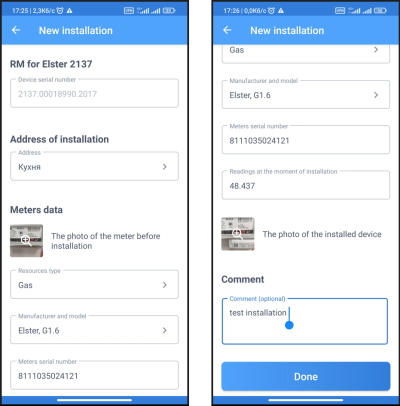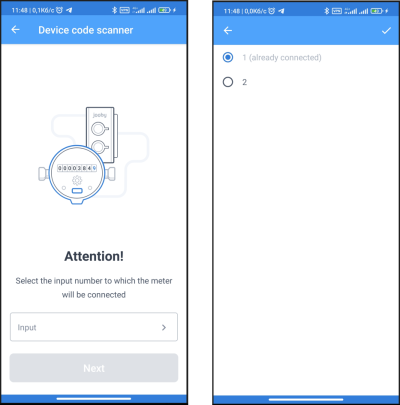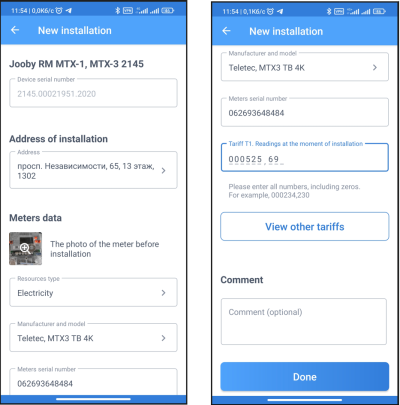Table of Contents
Installer App
Авторизация
Для авторизации в приложении необходимо ввести логин(email) и пароль и нажать кнопку Login. В случае некорректно введенных данных система отобразит информацию об ошибке.
На экране авторизации расположен кнопка Remember me по нажатию на которую указанные логин(email) и пароль будут сохранены для следующего входа.
Список инсталляций, фильтры
После успешной авторизации в системе отображается экран с перечнем инсталляций Installations list, которые были совершены инсталляторами системы. Если в системе еще не было создано ни одной точки учета, то экран со списком инсталляции - пуст.
Для упрощения поиска инсталляций в списке можно использовать фильтры по типу ресурса и/или дате инсталляции. Чтобы перейти к списку Filters нажмите иконку в правом углу экрана.
Инсталляция оптического радиомодуля Novator/ газового модуля
Для инсталляции оптического радиомодуля Novator/газового радиомодуля выполните следующие шаги:
- Перекройте подачу вода/газ др.ресурса к учетному прибору.
- На экране инсталляций нажмите иконку Добавить (+).
- На экране инсталляции заполните поля:
- Локация
- Фото счетчика до инсталляции
- Тип ресурса
- Производитель и модель счетчика
- Серийный номер счетчика
- Показания на момент инсталляции
- Фото после инсталляции
- Активируйте радиомодуль.
- Нажмите кнопку Done.
- Если инсталляция прошла успешно вы увидите соответствующее сообщение. В случае, если устройство не было активировано инсталляция не будет успешна. Попробуйте повторно произвести активацию и затем нажмите кнопку Try again.
Инсталляция многопортового модуля
Для многопортовых модулей необходимо указать порт к которому подключен устанавливаемый сенсор, дальнейшие шаги идентичны с инсталляцией оптического радиомодуля Novator/газового радиомодуля.
- Перекройте подачу ресурса.
- На экране инсталляций нажмите иконку Добавить (+).
- В окне сканирования модуля просканируйте QR-код или введите серийный номер датчика вручную.
- На экране инсталляции заполните поля:
- Локация
- Фото счетчика до инсталляции
- Тип ресурса
- Производитель и модель счетчика
- Серийный номер счетчика
- Показания на момент инсталляции
- Фото после инсталляции
- Комментарий (опционально).
- Активируйте устройство.
- Нажмите кнопку Done.
- Если инсталляция прошла успешно вы увидите соответствующее сообщение.
В случае, если устройство не было активировано инсталляция не будет успешна. Нажмите кнопку Try again или попробуйте повторно активировать радиомодуль и затем нажмите кнопку Try again.
Инсталляция электрического счетчика
Для инсталляции электрического счетчика выполните следующие шаги:
- На экране инсталляций нажмите иконку Добавить (+).
- В окне сканирования модуля просканируйте QR-код или введите серийный номер датчика вручную.
- На экране инсталляции заполните поля:
- Локация
- Фото счетчика до инсталляции
- Тип ресурса
- Серийный номер счетчика
- Показания на момент инсталляции по всем тарифам, которые отображаются на дисплее счетчика (максимально - 4 тарифа).
- Нажмите кнопку Done.
- Если инсталляция прошла успешно на экране отобразится информация о том, что счетчик будет активирован позже.
Замена электрического счётчика
Установите новый эл.счетчик/модуль для эл.счетчика, затем выполните следующие шаги в приложении:
- На экране инсталляций нажмите иконку Добавить (+).
- В окне сканирования модуля просканируйте QR-код или введите серийный номер старого счетчика/модуля, расположенный рядом с QR-кодом
- На экране отобразится информация о том, что счетчик уже используется в системе. Нажмите Далее.
- Просканируйте QR-код нового счетчика или введите серийный номер расположенный рядом с QR-кодом.
- Заполните поля:
- Фото счетчика
- Производитель и модель
- Серийный номер счетчика
- Показания на момент инсталляции по всем тарифам, которые отображаются на дисплее счетчика (максимально - 4 тарифа). Примечание: экран замены электрического счетчика идентичен экрану инсталляции электрического счетчика за исключением того, что некоторые поля не доступны для изменения (адрес, тип ресурса).
- Нажмите кнопку Done.
Если Замена прошла успешно на экране отобразится информация о том, что счетчик будет активирован позже.
Замена радиомодуля
Установите новый радиомодуль, затем выполните следующие шаги в приложении:
- На экране инсталляций нажмите иконку Добавить (+).
- В окне сканирования модуля просканируйте QR-код или введите серийный номер старого радиомодуля
- Выберите порт модуля (только для многопортовых устройств).
- На экране со списком доступных действий выберите Замена модуля.
- Просканируйте QR-код или введите серийный номер нового радиомодуля.
- Выберите порт модуля (только для многопортовых устройств).
- На экране замены модуля, заполните поля:
- Фото счетчика до инсталляции
- Показания на момент инсталляции
- Фото после инсталляции
- Комментарий (опционально). Примечание: экран замены модуля идентичен экрану инсталляции за исключением того, что некоторые поля не доступны для изменения (адрес, тип ресурса, производитель и модуль счетчика, серийный номер счетчика).
- Активируйте радиомодуль.
- Нажмите кнопку Done.
- Если инсталляция прошла успешно вы увидите соответствующее сообщение.
В случае, если устройство не было активировано инсталляция не будет успешна. Нажмите кнопку Try again или попробуйте повторно активировать радиомодуль и затем нажмите кнопку Try again.
Замена счетчика
Установите новый счетчик, подключите к нему используемый ранее радиомодуль/сенсор, затем выполните следующие шаги приложении:
- На экране инсталляций нажмите иконку Добавить(+).
- В окне сканирования модуля просканируйте QR-код или введите серийный номер радиомодуля установленного на точке учета.
- Выберите порт модуля (только для многопортовых устройств).
- На экране со списком доступных действий выберите Замена счетчика.
- На экране замены счетчика, заполните поля:
- Фото счетчика до инсталляции
- Производитель и модель
- Серийный номер счетчика
- Показания на момент инсталляции
- Фото после инсталляции
- Комментарий (опционально). Примечание: экран замены счетчика идентичен экрану инсталляции за исключением того, что некоторые поля не доступны для изменения (адрес, тип ресурса).
- Активируйте радиомодуль.
- Нажмите кнопку Done.
- Если замена прошла успешно вы увидите соответствующее сообщение.
В случае, если устройство не было активировано инсталляция не будет успешна. Нажмите кнопку Try again или попробуйте повторно активировать радиомодуль и затем нажмите кнопку Try again.
Замена счетчика и радиомодуля
Установите новый счетчик, подключите к нему новый радиомодуль, затем выполните следующие шаги приложении:
- На экране инсталляций нажмите иконку Добавить (+).
- В окне сканирования модуля просканируйте QR-код или введите серийный номер радиомодуля установленного на точке учета.
- Выберите порт модуля (только для многопортовых устройств).
- На экране со списком доступных действий выберите Замена модуля и счетчика.
- Просканируйте QR-код или введите серийный номер нового радиомодуля.
- Выберите порт модуля (только для многопортовых устройств).
- На экране замены счетчика и модуля заполните поля:
- Фото счетчика до инсталляции
- Производитель и модель счетчика
- Серийный номер счетчика
- Показания на момент инсталляции
- Фото после инсталляции
- Комментарий (опционально). Примечание: экран замены счетчика и модуля идентичен экрану инсталляции за исключением того, что некоторые поля не доступны для изменения (адрес, тип ресурса).
- Активируйте радиомодуль.
- Нажмите кнопку Done.
- Если замена прошла успешно вы увидите соответствующее сообщение.
В случае, если устройство не было активировано инсталляция не будет успешна. Нажмите кнопку Try again или попробуйте повторно активировать радиомодуль и затем нажмите кнопку Try again.